- Главная
- Ремонт компьютеров
- Ремонт/замена системы охлаждения, профилактика перегрева
Ремонт/замена системы охлаждения, профилактика перегрева
В процессе своей работы комьютер выделяет довольно много тепла, в зависимости от конструктивных особенностей, качества сборки и примененных деталей им можно обогревать небольшое помещение зимой. Без использования охлаждающих устройств компьютер неминуемо придет к нерабочему состоянию.
В стреднестатистическом системном блоке существует минимум три вентилятора, пять радиаторов, три из которых имеют под собой слой термопасты, либо термопрокладки, в более дорогих системах возможно и больше. В процессе своей жизни вентиляторы обрастают пылью, вырабатывают смазку, термопаста и термопрокладки подсыхают и теряют свои свойства, забиваются пылью радиаторы. Отвод тепла от нагревающихся элементов становится неэффективным. Перегревается процессор, компьютер выключается, начинает тормозить, перегревается блок питания, быстрее высыхают конденсаторы (что так же является причиной нестабильной работы) и пр.

Ремонт сиситемы охлаждения в системном блоке обычно заключается в замене вышедших из строя вентиляторов, но возможна и замена радиаторов на более эффективные для процессора, моста, видеокарты. Либо замена корпуса на более дорогой и эффективный в плане охлаждения. Нельзя забывать и о профилактике перегрева.
Профилактика перегерва
Под профилактикой понимают очистку от пыли жизненно важных компонентов системного блока от ее скоплений: радиатор на процессоре, видеокарте, в блоке питания, вентиляторов. Большая часть пылевых отложений очищается и с материнской платы, ее разъемов, оперативной памяти. Смазываются все вентиляторы, а изношеные желательно менять. Заменяется термопаста на процессоре в обязательном порядке, а в видеокарте и мосте по ситуации (замена термопаст и термопрокладок в этих устройствах необходима не так часто и производится при их перегреве если очистка от пыли не помогла, в зависимости от конструктивных особенностей стоимость может отличаться).
Как понять что мой компьютер перегревается?
На позднем этапе компьютер может не заработать.
На предпоследнем этапе перегрев может привести к медленной работе компьютера, самопроизвольным выключениям и перезагрузкам, артефактам на экране.
Так же пыль может быть причиной выхода из строя электронных компонентов.
Чтобы увидеть проблему перегерва на раннем этапе можно воспользоваться специальным программным обеспечением, но нужно понимать, что не всегда оно показывает корректные данные.
Одной из таких программ является CPUID Hardware Monitor, скачиваете последнюю версию (на момент написания статьи последняя версия 1.27, прямая ссылка), устанавливаете ее и запускаете.
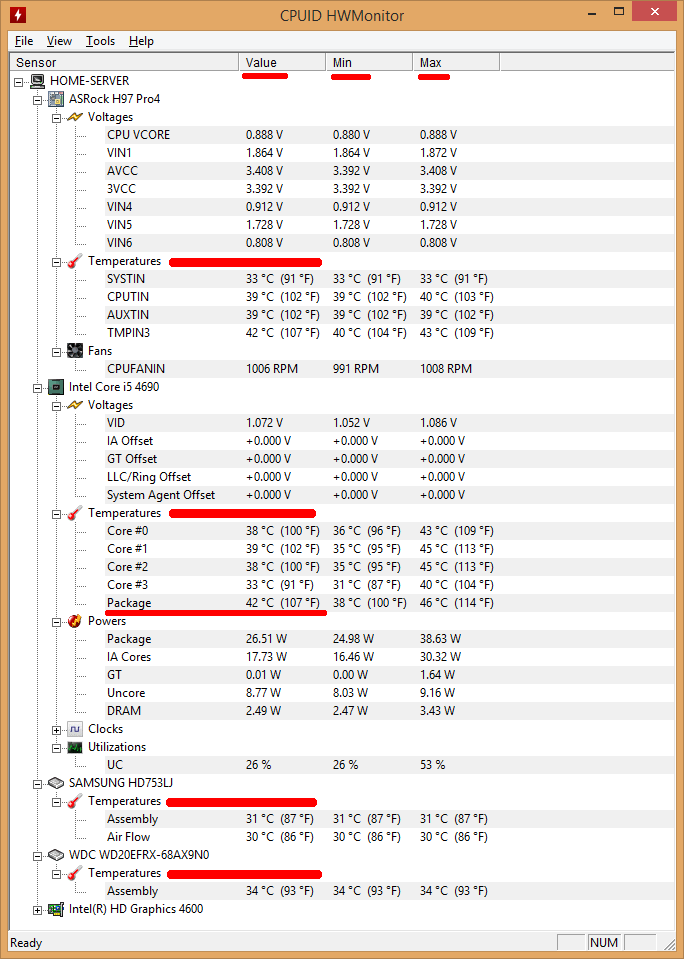
В данной программе нас интересую строки «Temperatures», а так же колонки Value (текущее значение), Min (минимальное за время работы программы), Max (максимальное за время работы программы). В строках относящихся к процессору может быть указано «Core #0», «Core #1» и т. д. — это температуры отдельно по ядрам процессора, общая температура процессора указано в строке «Package».
Какие же температуры должны быть нормальными? Это весьма сложный вопрос, он зависит от используемой вами системы охлаждения, модели процессоров, мостов, видеокарты и т. п.. В интернете вы сможете почитать о ваших устройствах, найти информацию об их температурных режимах и сделать выводы, либо обратиться к нам.
Только качественный материалы и профессиональный подход
Прежде чем начинать работу мы выясняем существует ли перегрев, ведь тормозить и выключаться компьютер может по разным причинам, в том числе и программным. Для этого мы проводим тестирование под нагрузкой в течение минимум 10 минут.
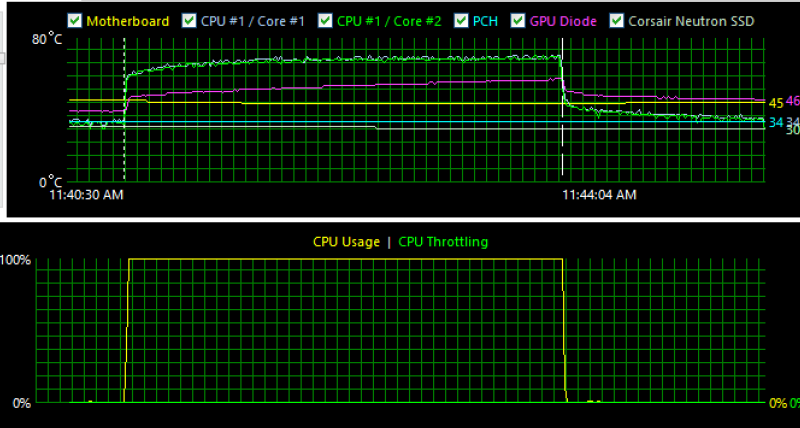
Если перегрев есть, проводим чистку от пыли и повторяем тест, чтобы убедится все ли нормально и не было ли совершено ошибок в процессе.
Мы используем только дорогие и качественные термопасты и термопрокладки с высокой теплопроводностью. Мы не можем и не хотим проводить чистку без замены термоинтерфейсов, либо с заменой на дешевые и порой китайские материалы. Мы хотим, чтобы ваш компьютер работал долго и счастливо.
Можно ли выполнить чистку от пыли самостоятельно?
Можно, и сделать это проще чем в ноутбуке. Если у вас есть хорошая термопаста, понимание для чего она служит и как ее наносить, вы не боитесь сложной и дорогой техники, ваш пылесос без циклонного фильтра и вы не боитесь «убить» что-нибудь статическим электричеством, сможете разобрать вентилятор и блок питания, то можно приступать к делу.
Со своей стороны мы советуем вам обращаться к людям, у которых за спиной уже есть опыт.
Чистку необходимо проводить не реже одного раза в год!
Данная норма для ноутбуков, а в системном блоке больше воздушного пространства, мощнее и больше вентяляторы, массивнее радиаторы и понять как часто его надо чистить можно только на практике конкретно с вашим системным блоком. Свои рабочие компьютеры порой приходится чистить и через пол года, но у нас бывает пыльно в связи с проводимыми работами по ремонту.
Сроки
До одной недели.
Профилактика в течение суток, либо у вас на дому.
Гарантия
Четыре месяца на новые вентиляторы.
Как отдать компьютер нам в ремонт?
Очень просто!
- Звоните нам, описываете свою проблему, уточняете приблизительную стоимость ремонта, договариваетесь о месте и времени приезда курьера;
- В назначеное время и место курьер заберет у вас компьютер, либо его части, оставив документ;
- Мы диагностируем неисправность, определеяем ремонтопригодность, точную стоимость ремонта и согласовываем ее с вами;
- Ремонтируем или меняем на новое;
- Выполнив все работы, позвоним вам и договоримся когда и где мы вам его вернем;
- Оплата исключительно по факту.
![]()
Выбирая нас, вы
выбираете качество
и гарантию!